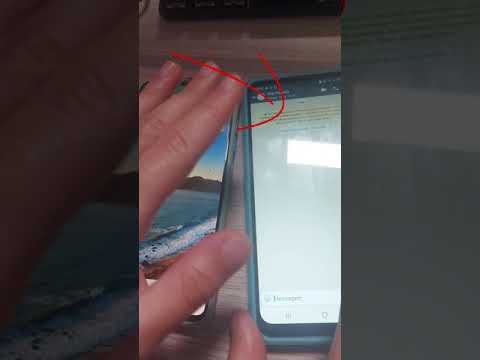Este wikiHow ensina como salvar as mensagens em uma caixa de correio do Microsoft Outlook em seu PC ou Mac.
Passos

Etapa 1. Abra o Microsoft Outlook
Você geralmente o encontrará no Todos os aplicativos área do menu Iniciar (Windows) ou no Formulários pasta (macOS).

Etapa 2. Clique no menu Arquivo
É perto do canto superior esquerdo da tela.

Etapa 3. Clique em Abrir e exportar
Ele fica na parte superior do menu do lado esquerdo da tela.

Etapa 4. Clique em Importar / Exportar
É o ícone com duas setas no painel principal.

Etapa 5. Selecione Exportar para um arquivo
É a segunda opção.

Etapa 6. Clique em Avançar

Etapa 7. Selecione o arquivo de dados do Outlook (.pst)
É a segunda opção.

Etapa 8. Clique em Avançar

Etapa 9. Selecione a pasta da qual deseja fazer backup
Se você deseja fazer backup de qualquer pasta que esteja dentro da pasta selecionada, certifique-se de marcar a caixa “Incluir subpastas”.

Etapa 10. Clique em Avançar

Etapa 11. Selecione um local para salvar
Para escolher algo diferente do padrão, clique em Navegare navegue até a pasta na qual deseja fazer o backup do seu e-mail.

Etapa 12. Clique em Concluir
As mensagens de e-mail na (s) pasta (s) selecionada (s) agora serão salvas no seu computador.